Warum zeigt Chrome das Pop-up "Passwort ändern"?
Problem: Hallo, mir wird in Chrome ständig das Pop-up „Passwort ändern“ angezeigt, wenn ich meine Webseite besuche. Ich finde hierfür keine Lösung. Offenbar wurde mein Passwort kompromittiert. Ist es ein Virus? Oder kann ich sonst etwas dagegen tun?
Akzeptierte Antwort
Hinter dem Pop-up „Passwort ändern“ in Chrome steckt kein Virus und es muss auch nicht unbedingt heißen, dass Ihre Konten kompromittiert wurden. Die Benachrichtigungen sind ein neues Feature von dem Browser Google Chrome. Einige Benutzer sind aufgrund der Pop-ups verunsichert, da sie vermuten, dass die Sicherheit Ihres Gerätes beeinträchtigt wurde.
Die Benachrichtigung „Passwort ändern“ von Chrome steht jedoch in keinem Zusammenhang mit etwas Bösartigem oder Gefährlichem. Google veröffentlichte das Tool zum Überprüfen von Passwörtern Ende 2019, damit Nutzer sehen können, ob ihre Anmeldedaten bei bekannten Datenschutzpannen preisgegeben wurden. Google kann in diesem Fall erkennen, ob die Passwörter schon einmal verwendet wurden.
Dank der Meldung „Passwort ändern“ werden Sie also vor veröffentlichten Anmeldeinformationen gewarnt, so dass Sie ein anderes Passwort festlegen können und sich so vor Gefahren schützen. Dies gilt insbesondere, wenn das kompromittierte Passwort auf mehreren Plattformen verwendet wird. Dennoch können ständige Meldungen hierüber für Frust sorgen.
Folglich suchen Betroffene nach Lösungen, um das Pop-up „Passwort ändern“ zu beseitigen. Die beste Option ist: Das gemeldete Passwort zu ändern. Hiermit sorgen Sie für die Sicherheit Ihrer Konten und erhalten diese Meldungen nicht mehr. Es gibt jedoch auch Möglichkeiten, die Einstellungen bezüglich der Passwortüberprüfung zu ändern, sodass die Warnungen aufhören.
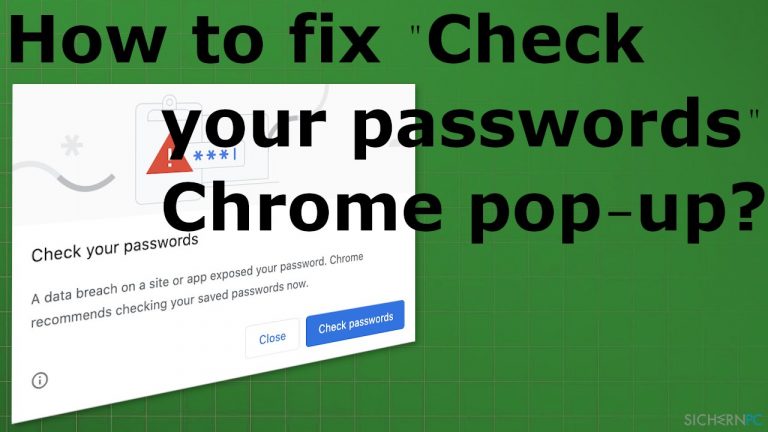
So lässt sich das Pop-up „Passwort ändern“ in Chrome ausschalten
Um das Pop-up-Problem im Allgemeinen zu beheben, empfiehlt es sich das gemeldete Passwort in ein sicheres und komplexeres zu ändern. Es gibt immer wieder Probleme mit Datenpannen und anderen Sicherheitsvorfällen. Bei einer dieser wurden leider Ihre Anmeldeinformationen der Öffentlichkeit oder unerwünschten Parteien zugänglich gemacht.
Das „Passwort ändern“ in Chrome ist kein Scam, wie es bspw. die Pop-ups von Google Chrome Kritischer Fehler sind. Unabhängig von der Möglichkeit einer PUP- und Cyberinfektion müssen Sie die Benachrichtigung ernst nehmen. Wir empfehlen außerdem Systemfunktionen und Google Chrome sicherheitshalber zu reparieren. Möglicherweise müssen Sie hierbei einige Einstellungen manuell ändern oder den Cache leeren.
Einige Probleme können aufgrund von Inkompatibilitäten oder fehlenden Treibern auftreten. In diesem Fall kann DriverFix Abhilfe schaffen, bevor Sie sich den schwierigeren Schritte zuwenden. Geraten Sie nicht in Panik, wenn Sie Passwortwarnungen von Google Chrome erhalten, gehen Sie einfach die unten vorgeschlagenen Schritte durch.
Cache und Cookies löschen
Das Löschen von Cookies und Leeren des Caches kann mithilfe eines Tools wie FortectMac Washing Machine X9 durchgeführt werden. Das Programm konzentriert sich nicht nur auf die Leistungsoptimierung, sondern stellt auch die Privatsphäre sicher, kann Cookies löschen und anzeigen, welche anderen Bereiche eine Reparatur oder Modifikation nötig haben. Das manuelle Löschen des Caches und der Cookies erfordert etwas mehr Wissen. So geht's:
- Navigieren Sie zum Chrome-Menü, indem Sie auf die drei Punkte klicken.
- Wählen Sie Weitere Tools und dann Browserdaten löschen.
- Selektieren Sie unter Erweitert die entsprechenden Optionen.
- Klicken Sie auf Daten löschen.
Die Passwortüberprüfung deaktivieren, um die „Passwort ändern“-Meldungen zu beseitigen
- Öffnen Sie Google Chrome auf dem Computer.
- Geben Sie in die Adressleiste am oberen Rand Folgendes ein und drücken Sie die Eingabetaste:
chrome://flags - Das Fenster Chrome Flags erscheint auf dem Bildschirm.
- Geben Sie in das Suchfeld password ein.
- Suchen Sie in der Liste den Abschnitt Password Leak Detection.
- Tippen Sie auf das Feld mit den Optionen und wechseln Sie von Default auf Disabled.
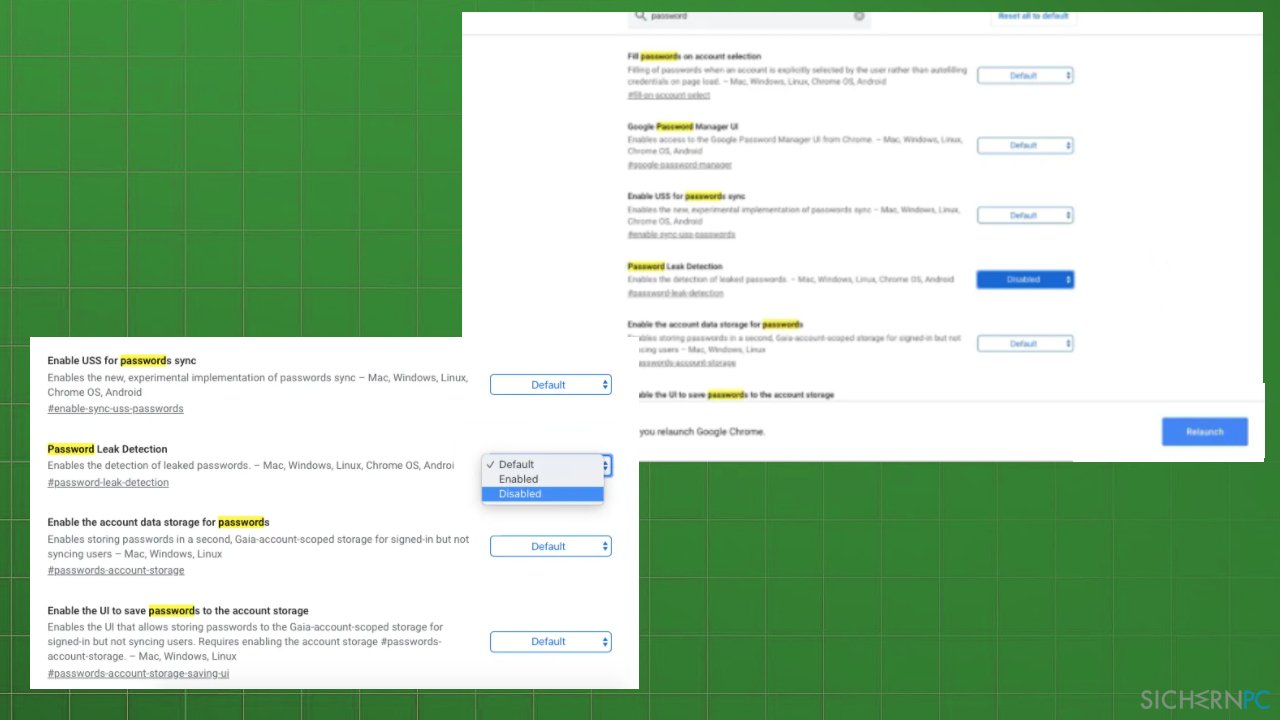
- Klicken Sie auf Relaunch.
Bei neueren Versionen von Google Chrome
- Gehen Sie über das Menü zu den Einstellungen.
- Suchen Sie den Abschnitt Datenschutz und Sicherheit und erweitern Sie Sicherheit
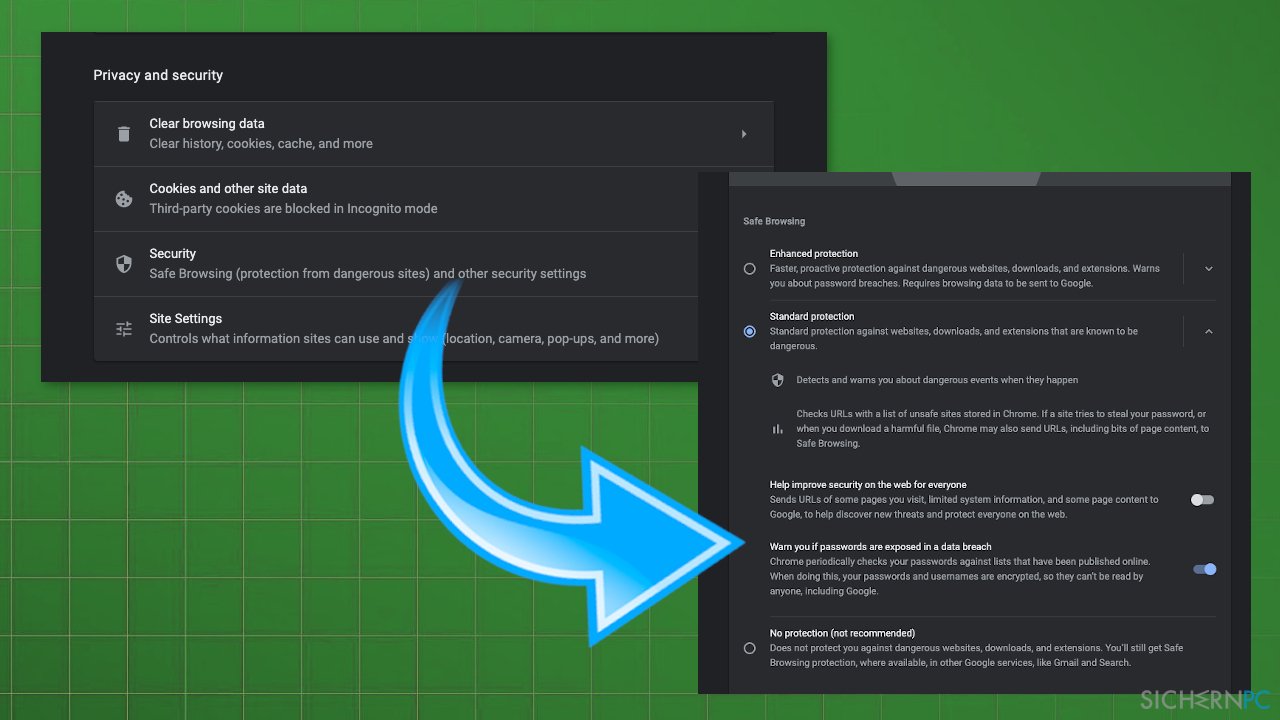
- Sie sollten dort Warnen, wenn Passwörter durch eine Datenpanne preisgegeben werden sehen.
- Deaktivieren Sie die Option mit einem Klick auf den Schalter.
Deaktivierung der Passwortüberprüfung auf Android-Geräten
- Öffnen Sie den Browser.
- Tippen Sie auf die Adressleiste und geben Sie chrome://flags ein.
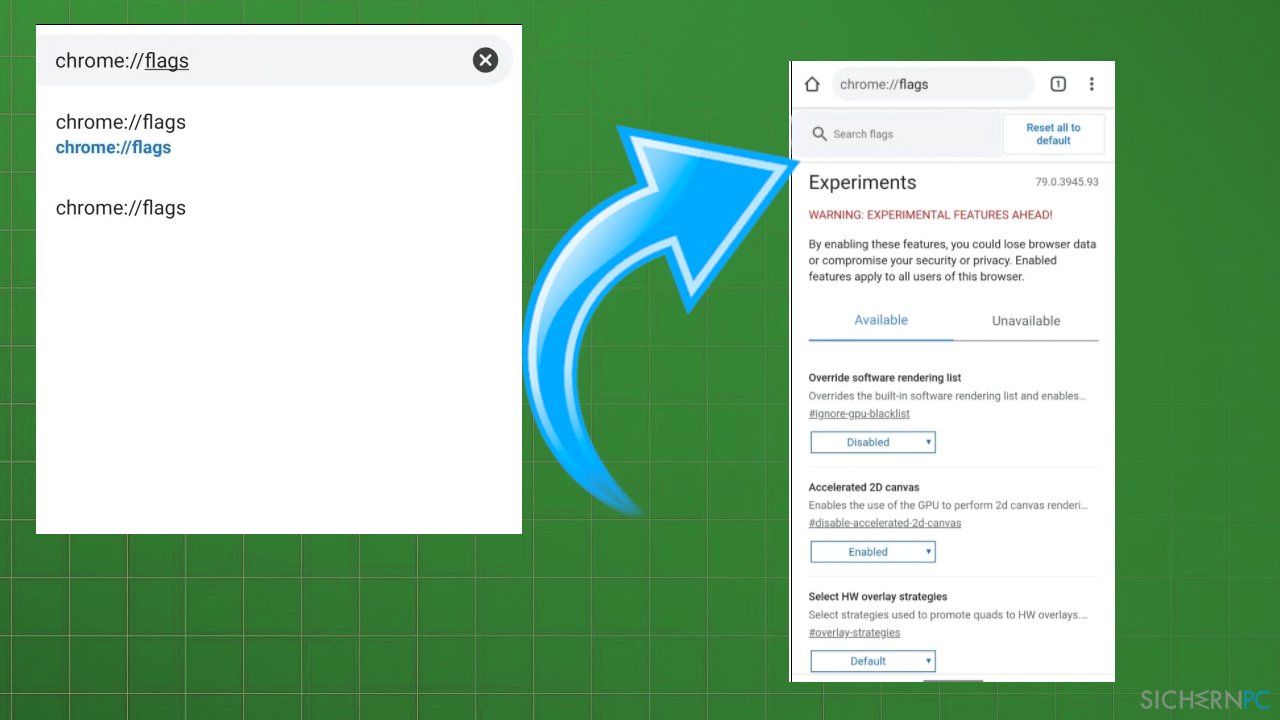
- Suchen Sie nach password.
- Scrollen Sie bis zu Password Leak Detection.
- Ändern Sie Default zu Disabled.
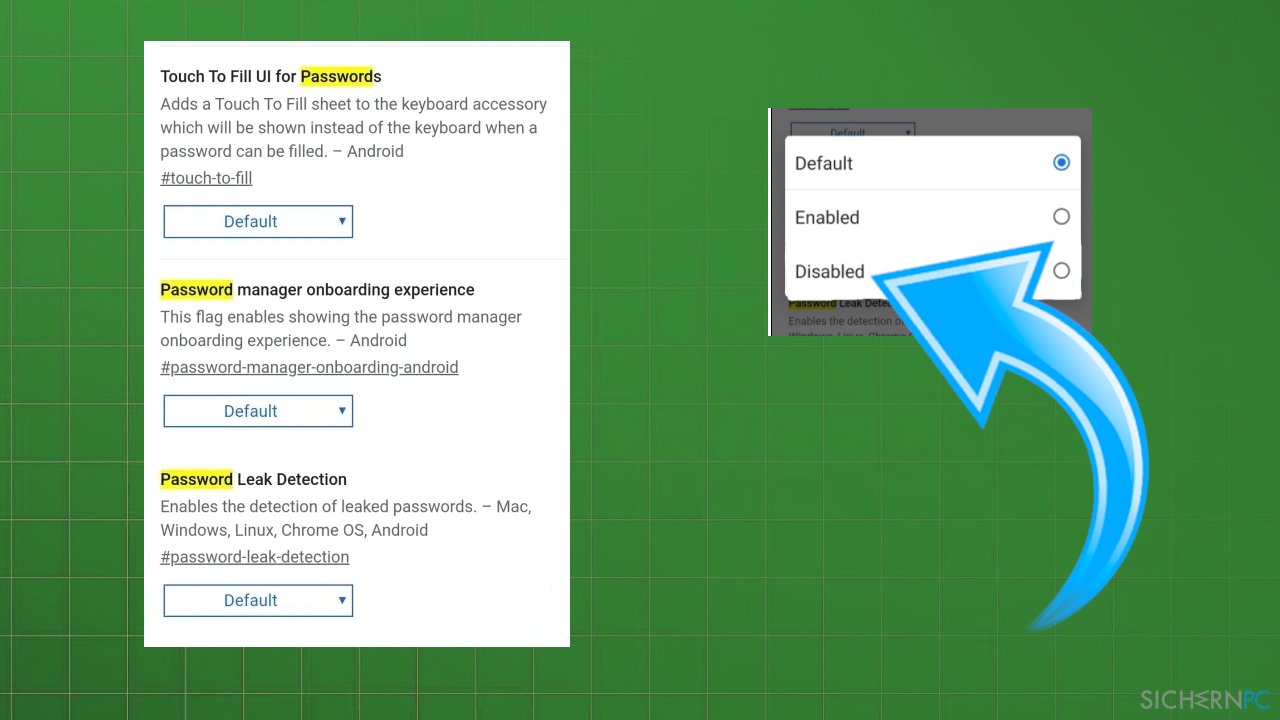
- Starten Sie den Browser neu.
Reparieren Sie die Fehler automatisch
Das Team von sichernpc.de gibt sein Bestes, um Nutzern zu helfen die beste Lösung für das Beseitigen ihrer Fehler zu finden. Wenn Sie sich nicht mit manuellen Reparaturmethoden abmühen möchten, benutzen Sie bitte eine Software, die dies automatisch für Sie erledigt. Alle empfohlenen Produkte wurden durch unsere Fachleute geprüft und für wirksam anerkannt. Die Tools, die Sie für Ihren Fehler verwenden können, sind im Folgenden aufgelistet:
Verhindern Sie, dass Webseiten, Internetanbieter und andere Parteien Sie ausspionieren
Um völlig anonym zu bleiben und zu verhindern, dass Ihr Internetanbieter und Staaten Sie ausspionieren, empfehlen wir das VPN Private Internet Access zu verwenden. Es ermöglicht sich auf völlig anonyme Weise mit dem Internet zu verbinden, indem es alle Informationen verschlüsselt und Tracker, Werbung, sowie bösartige Inhalte blockiert. Am wichtigsten ist jedoch, dass Sie illegale Überwachungsaktivitäten stoppen, die die NSA und andere Regierungsinstitutionen hinterrücks durchführen.
Verloren gegangene Dateien schnell wiederherstellen
Bei der Nutzung des Computers können zu jeder Zeit unvorhergesehene Umstände eintreten: Der Computer könnte durch einen Stromausfall oder einen Bluescreen abschalten, oder er startet aufgrund eines neuen Updates neu, während Sie für ein paar Minuten weg waren. Hierdurch können Schularbeiten, wichtige Dokumente und andere Daten verloren gehen. Um diese Dateien wiederherzustellen, können Sie Data Recovery Pro verwenden – es durchsucht auf der Festplatte vorhandene Kopien der Dateien und stellt sie zügig wieder her.



Weitere Informationen zum Problem: "Warum zeigt Chrome das Pop-up "Passwort ändern"?"
Du musst angemeldet sein, um einen Kommentar abzugeben.